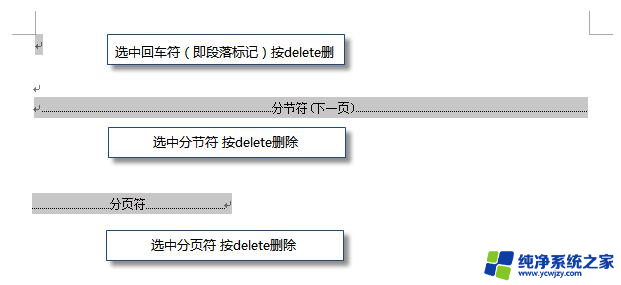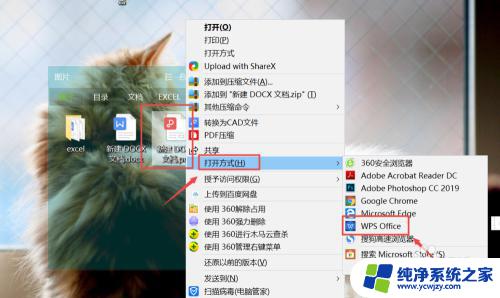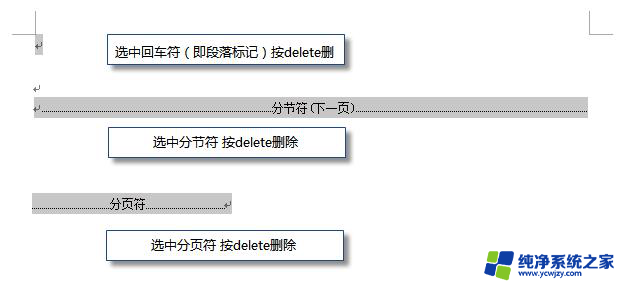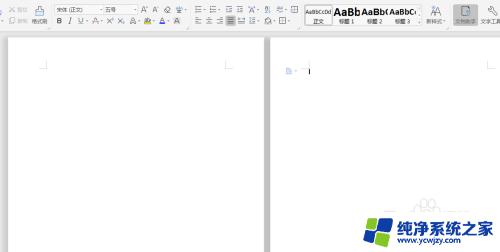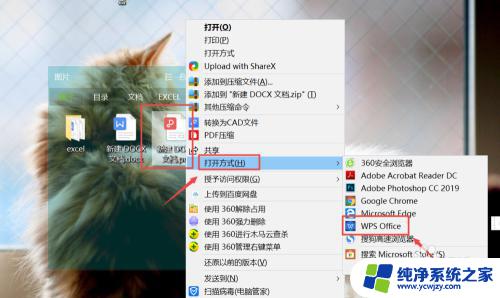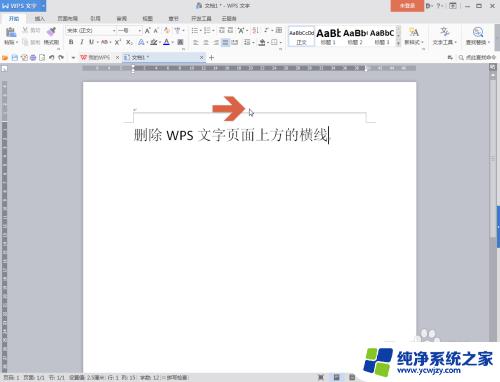wps删除当前页 怎么在WPS中删除一整页的文字
更新时间:2023-12-19 16:50:20作者:jiang
在使用WPS时,我们常常会遇到需要删除一页文字的情况,该如何在WPS中删除整页文字呢?操作非常简单。我们需要选中要删除的一页文字,可以通过鼠标拖动或按住Shift键加上方向键来选中整页文字。接着点击键盘上的Delete键或者右键点击选中的文字,选择删除即可。这样我们就成功地删除了整页文字,简单高效。使用WPS时,掌握这个技巧能够帮助我们更加便捷地编辑文档,提高工作效率。
方法如下:
1.打开一个WPS文字版,创建新的内容。
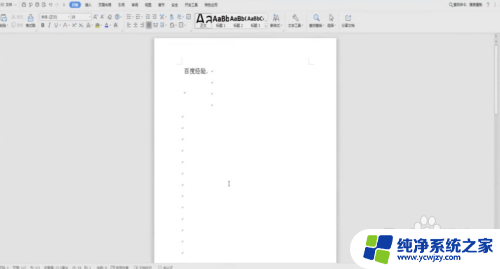
2.找到想要删除的那一整页,把光标直接放在那一页的最前面。
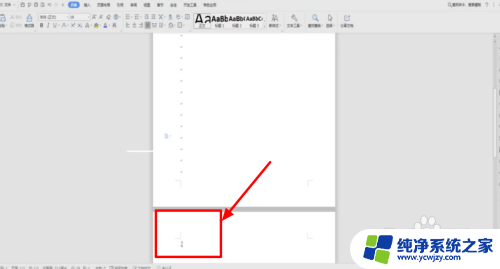
3.光标放在要删除的前端不要动,然后按下我们键盘上的shift键。
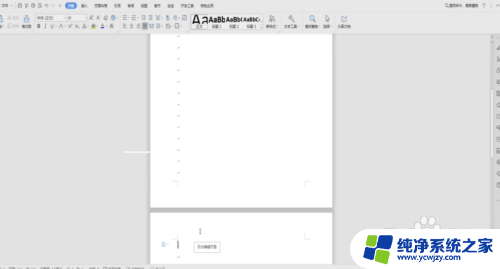
4.按住shift键之后,在要删除的那一页的末端用鼠标单击。
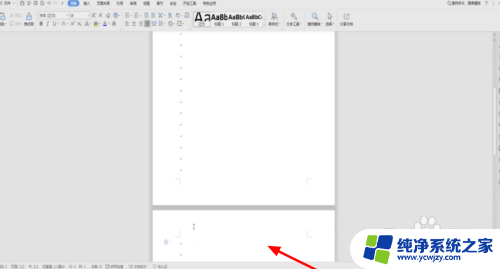
5.单击之后,就会立刻选中这一整页。
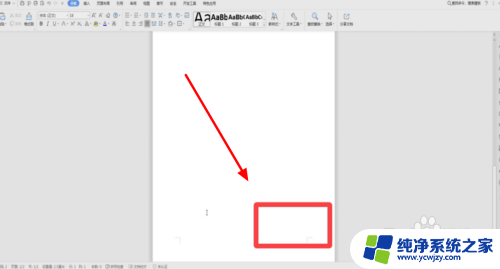
6.这个时候我们只要按住删除键Delete,就可以将这一整页全部删除掉。
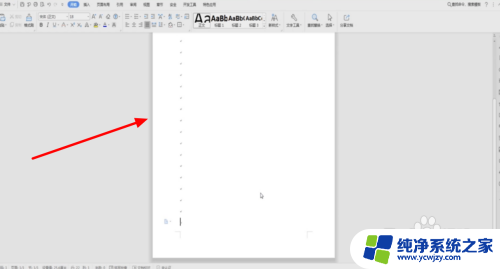
以上就是关于wps删除当前页的全部内容,如果有出现相同情况的用户,可以按照以上方法解决。